电脑如何重装系统
- 分类:教程 回答于: 2022年10月06日 12:48:00
如何重装系统其实并不难,重装系统之后我们就可以体验流畅的系统啦,相信卡顿也会让我们的体验感不好,所以重装系统对老系统来说是非常有必要的,那具体如何重装系统呢?我们继续看下去吧。
工具/原料:
系统版本:windows7系统
品牌型号:荣耀magicbook14
软件版本:小白一键重装系统v2290
方法/步骤:
电脑重装系统win7教程:
1、在电脑上下载安装小白一键重装系统,打开软件之后,选择windows7系统,点击安装。
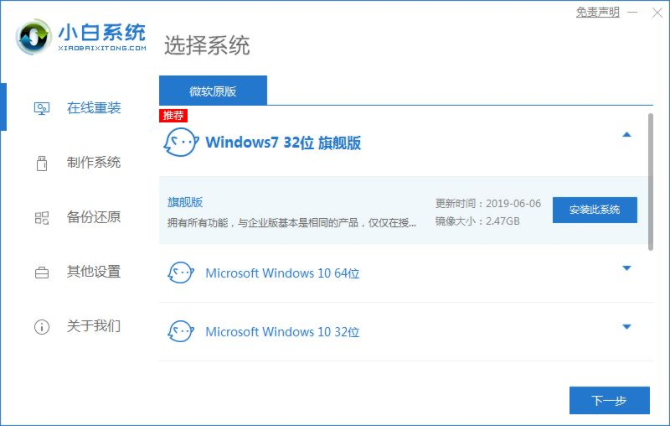
2、耐心等待软件安装系统。

3、环境部署完毕之后,点击立即重启电脑。
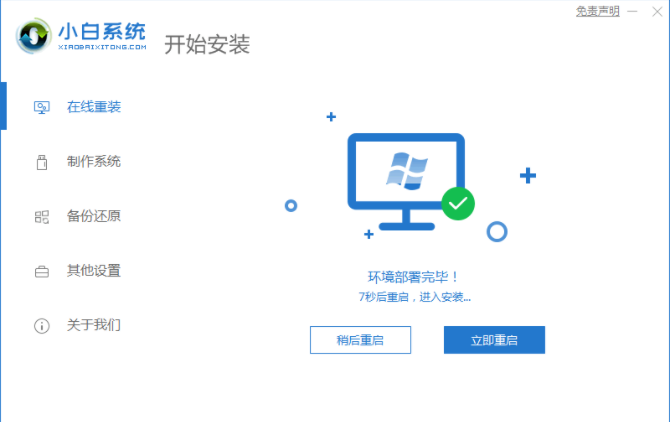
4、进入选择系统页面,选择第二个选项“XiaoBai PE-MSDN Online Install Mode”按回车进入。
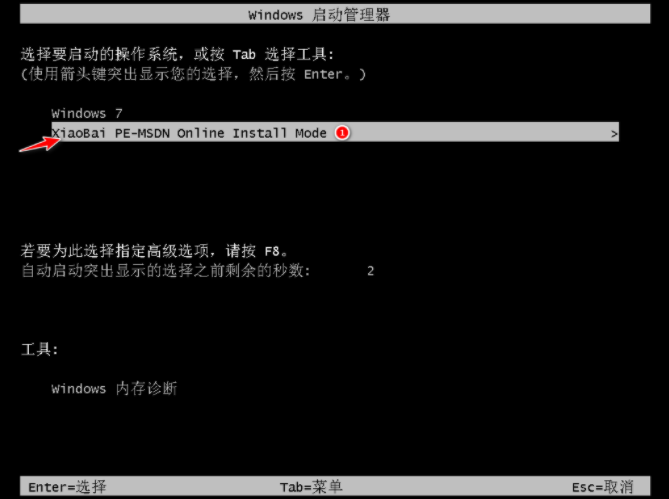
5、重启电脑之后继续安装系统,要耐心等待哦。
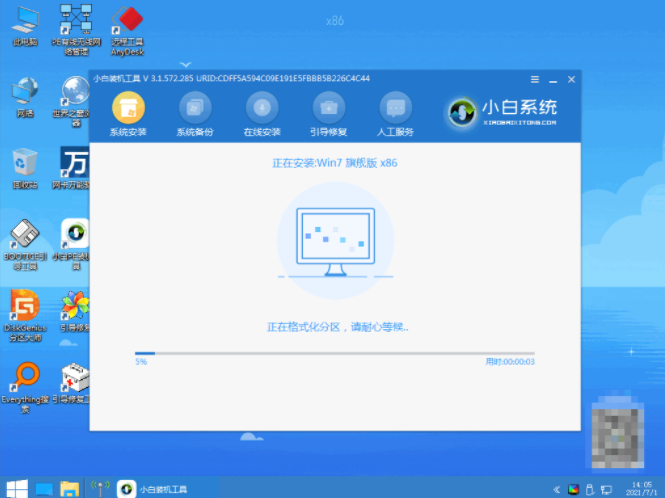
6、当引导修复工具弹窗弹出时默认修复C盘即可。
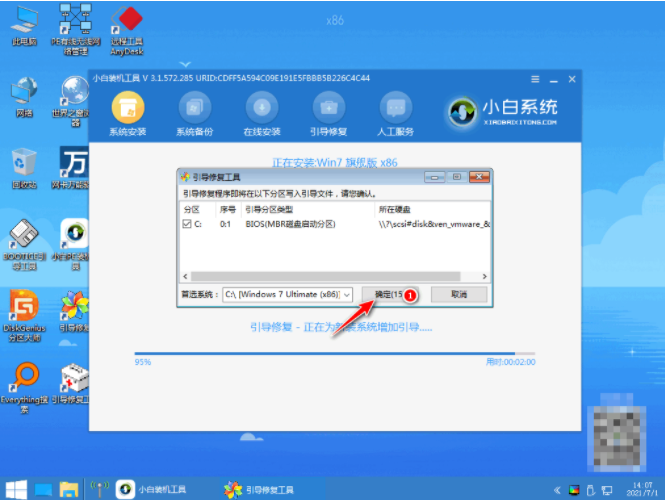
7、安装完成之后,点击立即重启。
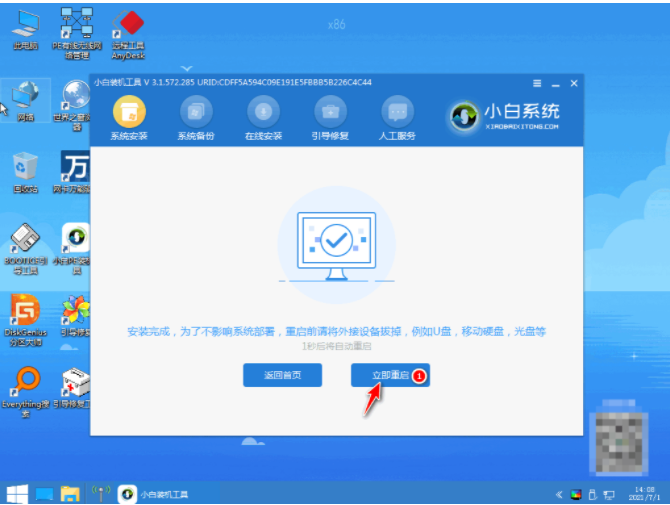
8、重启电脑之后,选择windows7系统进入。
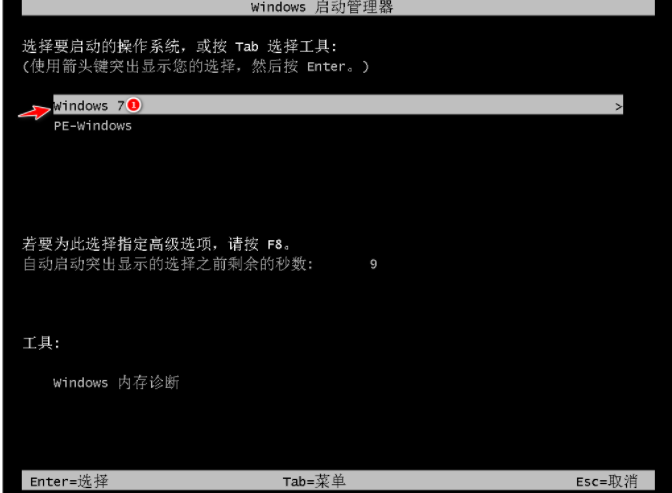
9、进入win7系统菜单win7的重装就成功啦。

总结:
1、打开小白一键重装软件,选择版本,点击安装;
2、安装系统的过程中,大家耐心等待;
3、第一次重启选择第二个选项,第二次启动选择windows7系统就可以安装成功。
 有用
26
有用
26


 小白系统
小白系统


 1000
1000 1000
1000 1000
1000 1000
1000 1000
1000 1000
1000 1000
1000 1000
1000 1000
1000 1000
1000猜您喜欢
- windows安全中心2022/10/23
- 有哪些常用的数据库恢复工具..2022/05/17
- 雨木风林一键重装系统怎么重装..2022/11/15
- 解答苹果恢复出厂设置的功能在哪里..2022/04/10
- 重装系统的方法有什么2022/10/20
- 缩略图不显示文件名2015/07/07
相关推荐
- 重装系统pe操作步骤详解2016/11/01
- 电脑组装后如何安装系统图文教程..2020/02/19
- 萝卜菜一键重装系统步骤方法..2016/08/09
- 电脑维修店重装系统靠谱吗..2023/03/12
- 详解电脑重装系统进系统里找哪个..2023/04/17
- 电脑开机黑屏bootmgr is missing错误..2021/11/13

















